Если вы опытный пользователь WhatsApp, вы должны знать, что в вашем браузере может быть только одна веб-учетная запись WhatsApp. И если у вас есть более одной учетной записи в этой службе обмена сообщениями, эта функция может быть большим ограничением. Вы должны выйти из основной учетной записи, чтобы использовать дополнительную учетную запись WhatsApp на своем ПК. Вот досада? Вы ставите.

Это ограничение WhatsApp Web не только израсходует ваше время, но и частое переключение может раздражать в долгосрочной перспективе. К счастью, есть способ открыть и запустить несколько учетных записей WhatsApp Web. Если вы используете Chrome, этот метод так же прост, как переключение вкладок в вашем браузере.
Здесь мы рассмотрим два метода. В то время как первый использует режим инкогнито в Chrome, другой делает это возможным благодаря выделенному расширению Chrome для управления сеансами. Звучит интересно?
Тогда давайте посмотрим, как использовать две учетные записи WhatsApp одновременно на вашем ПК.
Метод 1: Метод инкогнито
Это один из самых простых и простых методов. Все, что вам нужно сделать, это открыть режим Chrome «Инкогнито» и оттуда открыть WhatsApp Web. Сканируй QR код и бац!
Тем не менее, он имеет свою долю ограничений. Например, вы теряете сеанс, как только закрываете браузер или вкладку. Чтобы открыть новые веб-сеансы WhatsApp, вам необходимо снова отсканировать код.
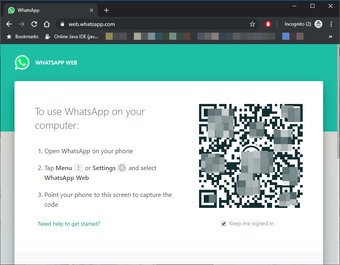
Хотя это занимает всего несколько секунд, в долгосрочной перспективе вы, как правило, теряете много времени.
Итак, не будет ли намного проще, если ваш браузер сможет просто запомнить данные для входа в учетную запись WhatsApp? Ну, кажется, это не сложно, в конце концов. Перейти к следующему способу.
Pro Tip: Вы также можете использовать другой браузер, например Firefox или Opera, чтобы открыть дополнительную учетную запись WhatsApp Web.
Способ 2: использование выделенного расширения Chrome
Session Box позволяет создавать отдельные сессии для каждого входа в систему. Таким образом, вы можете использовать две из нескольких учетных записей в одном браузере – будь то Facebook, WhatsApp или Twitter,
И история на этом не заканчивается. Вы также можете сохранить эти сеансы в браузере, чтобы войти в систему так же просто, как нажать на специальную кнопку. Кроме того, вы также можете использовать тот же сеанс в другом браузере, указав URL. Кроме того, вы также можете создавать временные сессии.
Звучит интересно, правда? Что ж, посмотрим, как работает это расширение.
Шаг 1: Загрузив и установив это расширение, откройте WhatsApp Web в своем браузере и войдите в систему, используя свою основную учетную запись.
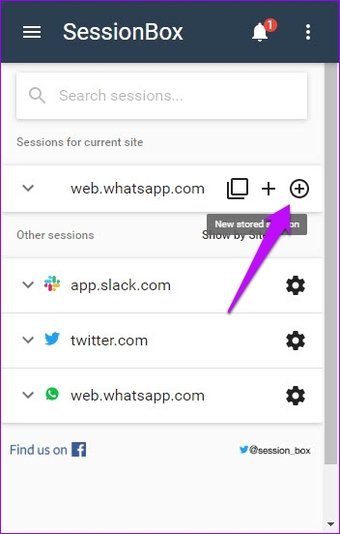
Как только это будет сделано, нажмите на иконку Session Box в строке состояния. Вы увидите карточку «Сессии для текущей страницы». Нажмите на значок «Плюс» в дальнем правом конце, чтобы создать сохраненный сеанс.
Шаг 2: Теперь введите название вашего сеанса. Присвойте простое имя, чтобы потом было легче различать учетные записи (чтобы вам не пришлось создавать более одной).
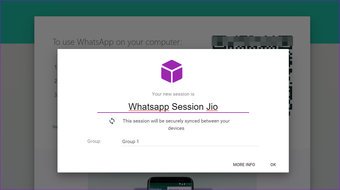
В моем случае я назвал его как WhatsApp Session Jio. Здесь цвета автоматически назначаются для каждого сеанса, чтобы помочь вам выделить вкладки позже.
Чтобы выбрать цвет и значок по вашему выбору, наведите курсор на верхнюю часть окна приглашения и выберите соответствующий.
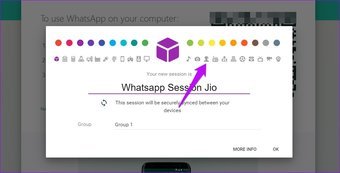
В то же время, если вы не хотите, чтобы этот сеанс синхронизировался между различными системами, нажмите значок синхронизации под именем.
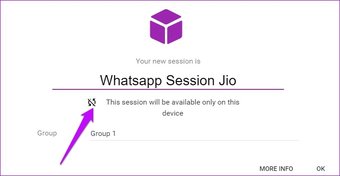
Самое лучшее в этом расширении – это то, что он проведет вас через большую часть процесса настройки. После того, как все было выбрано и введено, нажмите кнопку ОК, чтобы создать новый сеанс.
Шаг 3: Затем отсканируйте QR-код, используя свою дополнительную учетную запись WhatsApp, и на этом все. Теперь у вас есть обе учетные записи рядом друг с другом. Так что переключайте вкладки (Ctrl + Shift + Tab). Там вы сэкономили свое время.
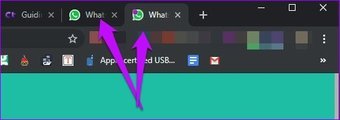
Лучшее в этом методе – система запоминает ваш сеанс. После окончания работы вы можете просто закрыть вкладку. И в следующий раз, когда вам нужно будет повторно активировать эту учетную запись, щелкните значок «Поле сеанса» и нажмите на добавленное имя. Просто, видите.
Помимо WhatsApp, вы также можете открыть и запустить несколько учетных записей для Twitter, Facebook, а также Instagramсреди других. Кроме того, вы можете удалить сведения о сеансе учетных записей и сайтов, которые вам больше не нужны. Нажмите на трехточечное меню и выберите Удалить.
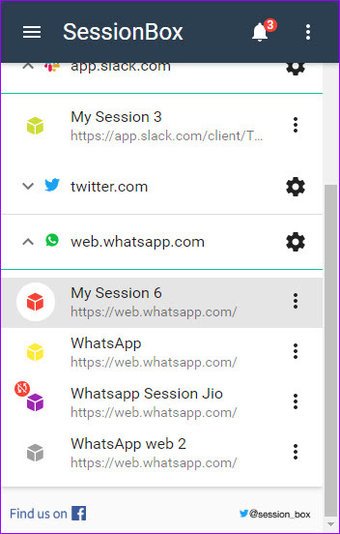
Pro Совет: Вы также можете создавать временные сессии. Это не связано с хлопотами по именам и тому подобному. Вместо этого он напрямую открывает страницу входа. Все, что вам нужно сделать, это добавить свои учетные данные для входа, и на этом все.
Однако, как и многие другие приложения и расширения, Session Box не безупречен. Существует ошибка, которая иногда приводит к тому, что страницы и сайты переходят в цикл обновления. Чтобы исправить это, нажмите Ctrl + F5.
Особенности премиум аккаунта
Хотя большинство функций Session Box бесплатны, есть и несколько дополнительных функций. Например, вы можете создать закладку.
Во-вторых, вы можете скопировать URL-адрес и открыть его на своей вторичной системе, что избавит вас от хлопот, связанных с настройкой учетной записи и лайков.
Горячие клавиши
Для опытного пользователя у вас есть пара удобных ярлыков.
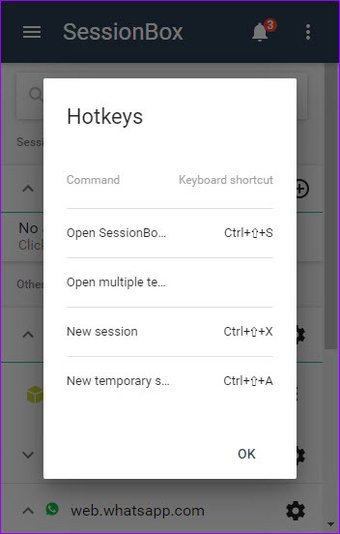
Пока Ctrl + Shift + X открывает новый сеанс, Ctrl + Shift + S открывает диалоговое окно Session Box.
Сессия, управляемая!
WhatsApp Web – один из самых быстрых способов отправки и получения сообщений. Все, что вам нужно, это работающее подключение к Интернету и телефон с работающей задней камерой, чтобы максимально использовать его. Теперь, с несколькими сеансами и учетными записями, вы можете выполнять свою работу без проблем из любого места.
Следующий: Хотите оживить разговор в WhatsApp? Ознакомьтесь с советами и рекомендациями ниже для уникального текста и шрифтов WhatsApp.

Add comment